La console de jeu Xbox propose une grande variété de jeux. Fortnite est l'un des jeux les plus populaires disponibles gratuitement sur la console Xbox avec un énorme fan suivant. Parfois, vous pouvez rencontrer certains problèmes de connexion pour Fortnite qui peuvent être troublants. Il peut y avoir diverses raisons à cela, telles que votre connexion Internet qui se détériore temporairement, problèmes de connexion au serveur, câbles réseau mal connectés ou console Xbox temporairement échouer. Voyons comment les résoudre.
Méthode 1: Vérification des problèmes de connexion sur la Xbox
Diagnostiquons d'abord la connexion Internet avec la console Xbox.
Étape 1: Appuyez sur le Bouton Xbox sur votre contrôleur.

Étape 2: Accédez à Profil et système et allez à Réglages.

Étape 3: Accédez à la Général onglet et sélectionnez Paramètres réseau.

Étape 4: Sélectionnez Testez la connexion réseau.

Noter: Si vous avez un problème de réseau, vous apprendrez à connaître les problèmes de connexion réseau dans cette étape.
Étape 5: Si la connexion est bonne, vous verrez un message indiquant que tout va bien. Cliquer sur Continuez dans la boîte de dialogue qui apparaît.

Étape 6: Pour vérifier davantage les détails du réseau, revenez à la Réseau menu et sélectionnez Testez la vitesse et les statistiques du réseau.

Remarque: le système peut prendre quelques minutes pour vérifier la vitesse d'Internet. Vous verrez les données sur la vitesse de connexion. Vous pouvez comparer la même chose avec les paramètres recommandés par Microsoft.

Méthode 2: Redémarrez la connexion Internet avec la console Xbox
Étape 1: Appuyez sur le bouton Xbox de votre manette. Aller à Profil et système > Paramètres > Paramètres réseau.



Étape 2: Sous Réseau sélectionner Se déconnecter.
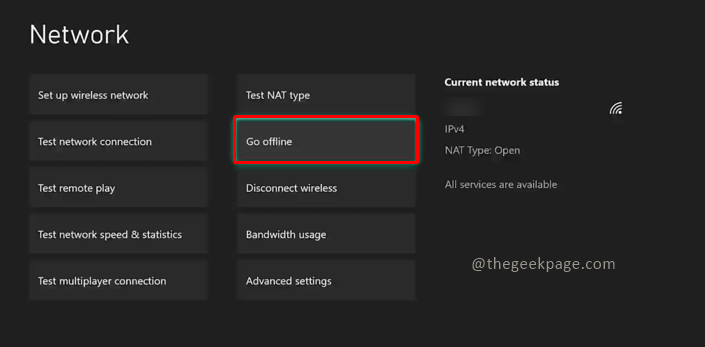
Noter: Cela déconnectera votre console Xbox de votre connexion Internet.
Étape 3: Cliquez ensuite sur Aller en ligne pour vous reconnecter à Internet.
Noter: Vous pouvez également essayer Déconnecter le sans fil du même menu. De plus, vous pouvez essayer d'utiliser le câble réseau au lieu du Wifi et essayer de vous reconnecter. Parfois, le redémarrage de la console Xbox peut également aider.
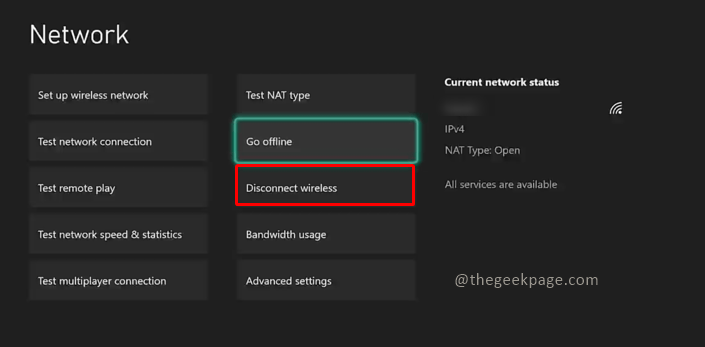
J'espère que vous jouez à nouveau à votre jeu Fortnite préféré! Dites-nous dans les commentaires quelle méthode a fonctionné pour vous pour remettre Fortnite en ligne. Bon jeu !!


